在 Windows 11/10 上解决 Groove Music 崩溃问题
Windows 10中的默认音乐播放器应用程序Groove Music拥有简约的设计和一些良好的库管理选项。尽管进行了所有改进,但一些用户在 Windows 10 上使用 Groove Music 时经常遇到崩溃和关机。出现此问题的主要原因是应用程序错误或设置不正确。

(Groove Music Crashes)Windows 11/10中的Groove 音乐崩溃
如果Groove 音乐(Groove Music)播放器崩溃或无法正常工作、无法在 Windows 10 上打开或无法播放,请按照这些故障排除步骤解决问题。
1]验证应用程序设置
检查(Check)时间、日期、语言和地区设置是否正确。按Win+I打开Windows 设置(Windows Settings)屏幕并选择时间和语言(Time & language)。然后,正确调整设置。
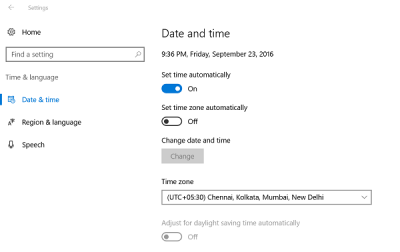
2]清除临时文件夹
按(Press)Win+R打开“运行”对话框。在打开的窗口中,键入Temp并按 Enter。如果您看到您没有权限(You don’t have permission)消息,请单击继续(Continue)并继续。
接下来,按Ctrl+A选择所有文件和文件夹。然后,右键单击它们,然后选择删除(Delete)选项。如果提示“某些文件或文件夹正在被其他应用程序使用”消息,请选择跳过(Skip)。
3]恢复默认库
打开Windows 资源管理器(Windows Explorer)。从左窗格中,选择Libraries。如果库(Libraries)选项对您不可见或未在Windows Explorer下列出,请单击屏幕顶部的查看。(View)
现在,从导航(Navigation)窗格下拉菜单中,选择“显示库”选项。
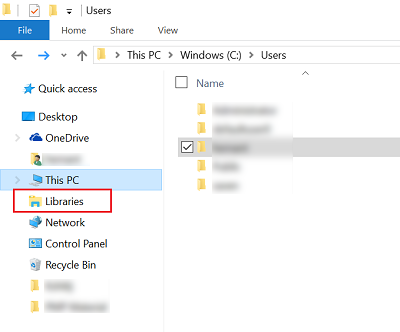
然后,右键单击每个库(文档(Documents)、图片(Pictures)、音乐(Music)和视频(Videos)),然后点击或单击删除(Delete)。
现在在左窗格中,右键单击,然后选择Restore default libraries。这将重新创建库,并且库文件夹中的所有数据应该可以再次通过Windows Explorer访问。
4]重置凹槽音乐
使用重置应用程序(Reset app)功能将所有Groove 音乐(Groove Music)设置重置为默认值。
5]重新安装Groove Music应用
使用我们的免费软件10AppsManager只需单击一下即可重新安装Groove Music应用程序!(Groove Music)
让我们知道这里是否对您有所帮助。(Let us know if anything here helped you.)
Related posts
如何在Groove Music中更改为Dark Mode theme背景
Windows 10在Groove Music中播放音乐时Error 0x80004005
Windows Store vs VLC Groove Music:哪个更好?
如何从Groove Music作为Lock Screen and Wallpaper设置Artist Art
如何在Windows 10中使用Groove Music中的Equalizer
BlueJay是music playing,编辑,Windows的编辑录制软件
如何在Windows 11/10上创建自己的音乐Beats
LMMS Review:Produce Music and Beats,Synthesize & Mix sounds
如何将Google Play Music转移到YouTube Music
Kid3 Music Tag Editor让您在Windows PC上轻松添加音乐标签
Bluetooth speaker连接,但Windows 10中没有Sound or Music
Best免费在线Music Streaming您将爱的网站
如何转换Plain Text给Musical Notation PDF在Windows 10
Windows PC Ashampoo Music Studio:免费Music Software
Fix 0xc00d36b4 Video Music error,此项目采用格式,我们不支持
如何使用family and friends查找和共享Music Web上的播放列表
如何在Windows 10下载并添加Album Art
最好的background music apps在Xbox One上播放音频
Windows Media Player没有播放Music Playlist
LabChirp是免费Sound Effect Generator software,适用于Windows PC
